Publicado el 6 de Febrero del 2020
525 visualizaciones desde el 6 de Febrero del 2020
1.002,7 KB
16 paginas
Creado hace 16a (09/04/2009)
Guía de Apache OpenOffice 3.4 Calc Rangos y tablas
Antonio Roldán
RANGOS Y TABLAS
Los rangos y tablas en Calc son la base de los tipos de
libros más usados, como listados, bases de datos o
resúmenes estadísticos. OpenOffice no ofrece una
estructura de tabla como tal, pero no se echa de menos.
Pues en el mismo Excel no tiene gran relevancia.
CONTENIDO
Rangos y tablas................................................................... 1
Contenido .......................................................................... 1
Operaciones con rangos ................................................... 3
Copia de un rango .......................................................... 4
Borrado de un rango ....................................................... 6
Rellenar un rango ........................................................... 7
Mover un rango ............................................................... 8
Alto y ancho de celda ........................................................ 9
Operaciones con filas y columnas .................................. 10
Insertar .......................................................................... 10
Eliminar ......................................................................... 10
Ocultar .......................................................................... 11
Mostrar .......................................................................... 11
Estructura adecuada de una tabla .................................. 12
1
�Guía de Apache OpenOffice 3.4 Calc Rangos y tablas
Antonio Roldán
Complementos ................................................................ 14
El Navegador ................................................................ 14
2
�Guía de Apache OpenOffice 3.4 Calc Rangos y tablas
Antonio Roldán
OPERACIONES CON RANGOS
Llamaremos RANGO o área, en una Hoja de Cálculo, a un
conjunto de celdas, de forma rectangular, como la que ves
en la imagen, que representa los datos de unos voluntarios.
Lo normal es que un rango constituya un rectángulo de
celdas, pero también se pueden seleccionar dos o más
rectángulos no adyacentes.
La primera operación básica en un rango es seleccionarlo.
Para ello se sitúa el ratón sobre la celda superior izquierda
y se desplaza el puntero, manteniendo pulsado el botón
izquierdo, hasta la celda inferior derecha. Esto es lo usual,
pero se puede trabajar entre otras dos esquinas opuestas.
También puedes seleccionar con el teclado, señalando un
vértice o esquina del rango y usando las teclas de flechas
de cursor para ampliar la selección hasta el punto opuesto,
manteniendo pulsada la tecla de Mayúsculas.
3
�Guía de Apache OpenOffice 3.4 Calc Rangos y tablas
Antonio Roldán
COPIA DE UN RANGO
Los rangos se copian con el mismo procedimiento general
de todos los objetos de Windows: Se seleccionan, se pide
Copiar, se señala la celda de destino y se pide Pegar.
Como en otros programas, puedes usar para estas dos
operaciones las combinaciones de teclas Ctrl+C para
copiar y Ctrl+V para pegar, además de los botones que
aparezcan en la barra de herramientas.
Ten en cuenta algo muy importantes, y es que al copiar las
fórmulas, si las hay, las referencias cambian siguiendo el
copiado de un rango.
Por ejemplo, supongamos un cálculo del IVA situado en las
primeras celdas de una hoja
La cantidad básica está situada en la celda C2, el IVA en la
C3 y el total en la siguiente. Si observamos las fórmulas en
la línea de entrada veremos que la celda C3 contiene una
fórmula que se refiere a la C2, y en la C4 se suman C2+C3
Si ahora copiamos todo ese rango de cálculo a otras
celdas, los datos no cambian, pero sí las fórmulas:
4
�Guía de Apache OpenOffice 3.4 Calc Rangos y tablas
Antonio Roldán
Calc, al copiar las fórmulas ha cambiado su contenido
=C2*0,18 y =C2+C3 para adaptarlo a la nueva fila
=C6*0,18 y =C6+C7. En realidad, lo que ha hecho es
interpretar la copia en sentido RELATIVO. Si en la fila 4 se
sumaban "las dos celdas de arriba", en la 8 también, sólo
que ahora son C6 y C7 las que antes eran C2 y C3.
Si no se indica lo contrario,
las copias en una Hoja de
Cálculo son relativas:
Al mover o copiar
las
fórmulas en un sentido, los
datos se mueven también en
ese sentido.
Observa ahora esta otra forma de copiar una suma:
Aquí la afirmación anterior de que las copias son relativas
no nos sirve en este caso para la celda $D$5, que
permanece igual en las dos copias. La causa de esta
discrepancia es el signo $, que sirve para proteger la
5
�Guía de Apache OpenOffice 3.4 Calc Rangos y tablas
Antonio Roldán
referencia de una celda ante los cambios: es una
referencia ABSOLUTA.
Cuando una referencia de celda
viene precedida por signos $ se
convierte en absoluta y no le
afectan los movimientos en las
copias.
Resumiendo:
Hay tres tipos de referencia de una celda:
Relativa: No contiene el signo $. Al copiar la fórmula
cambia la referencia: D4, CC3, A89,...
Absoluta: Contiene dos signos $. No se altera en las
copias: $D$2, $AB$6,...
Mixta: Contiene un signo $ que protege la fila o la
columna en los cambios: $D9, $AA2, F$34,... pero el
resto no se protege.
BORRADO DE UN RANGO
Para borrar un rango basta seleccionarlo y pulsar la tecla
Retroceso (y no la tecla Supr). De esta forma se borran
los contenidos (datos y fórmulas) pero no los formatos,
como bordes, rellenos y demás. Logras el mismo efecto si
usas el botón derecho y pides Eliminar contenidos…,
6
�Guía de Apache OpenOffice 3.4 Calc Rangos y tablas
Antonio Roldán
pero de esa forma te permite elegir qué es lo que se
elimina- Otra alternativa es la del uso de la tecla Supr. Ten
cuidado, que en OpenOffice estas
teclas están
programadas de forma diferente a la de otras hojas.
RELLENAR UN RANGO
Se puede arrastrar una fórmula a lo largo de una fila o
columna o, lo que es lo mismo, rellenar toda la fila o
columna hasta un límite con la misma fórmula que
contenga la celda actual. Para lograrlo basta señalar con el
ratón el controlador de relleno de la celda, que es el
pequeño rectángulo de la parte inferior derecha de la
misma.
Sin dejar de pulsar el botón izquierdo del ratón, arrastra ese
controlador hasta que la selección llegue al final de la fila o
columna, hasta donde quieras copiar, suelta el botón y se
7
�Guía de Apache OpenOffice 3.4 Calc Rangos y tablas
Antonio Roldán
rellenará toda ella con los valores que tiene la primera
celda.
Con esta herramienta puedes crear series de números
consecutivos. Por ejemplo, escribe 1 y debajo 2.
Selecciona ambos y usa el controlador de relleno hacia
abajo. Verás aparecer la serie de los números naturales. Si
llegas a escribir 2 y 4 te resultarían los pares. Practica un
poco con esas series.
Si la primera celda contiene una fórmula, esta se copiará
de forma relativa en todas las celdas que recorras. Si algún
valor de celda deseas mantenerlo fijo, deberás usar el
signo $ en su referencia.
MOVER UN RANGO
Esta operación se diferencia de copiar en que al crear una
copia de un rango, el primitivo desaparece, y da la ilusión
de un movimiento. Se logra con las órdenes de Cortar y
Pegar. También puedes arrastrar el rango señalando una
de sus celdas. Un método abreviado consiste en usar las
combinaciones de teclas Ctrl-X y Ctrl-V.
8
�Guía de Apache OpenOffice 3.4 Calc Rangos y tablas
Antonio Roldán
ALTO Y ANCHO DE CELDA
Para cambiar la altura de una fila debes acudir al menú
Formato y después elegir Fila para fijar el alto
Si eliges Alto… podrás fijarlo en cm.
Con el óptimo será Calc el que elija la altura más ajustada
a los contenidos.
El mismo efecto se logra cambiando
los márgenes en los rótulos de fila o
columna señalando y arrastrando con
el ratón:
Si efectúas un doble clic de ratón en
cualquiera de esas separaciones, las filas o columnas se
autoajustan a los textos que contienen.
9
�Guía de Apache OpenOffice 3.4 Calc Rangos y tablas
Antonio Roldán
OPERACIONES CON FILAS Y COLUMNAS
Una vez construida una tabla de datos cualquiera, puede
que necesites insertar, eliminar, ocultar o mostrar filas y
columnas. Los procedimientos son los siguientes:
INSERTAR
Calc inserta tantas filas o columnas como tú selecciones.
Basta acudir al menú
Insertar y elegir Filas… o
Columnas…Si has seleccionado tres, por ejemplo, se
insertarán otras tres en lugar de las seleccionadas. No te
pregunta nada, sino que inserta arriba en el caso de las
filas y a la izquierda las columnas. Si no realizara bien el
trabajo, puedes deshacer la acción y probar de nuevo.
Con el botón derecho accedes a una inserción rápida
ELIMINAR
Es la operación contraria. Selecciona las filas o columnas
que desees eliminar señalando sobre sus cabeceras
para seleccionar la fila o columna entera y después, en el
menú Editar acudir al comando que ya conoces de
Eliminar Celdas… ten cuidado, que tampoco pregunta
10
�Guía de Apache OpenOffice 3.4 Calc Rangos y tablas
Antonio Roldán
nada en esta operación. Si te equivocas, puedes siempre
usar el D
 Crear cuenta
Crear cuenta
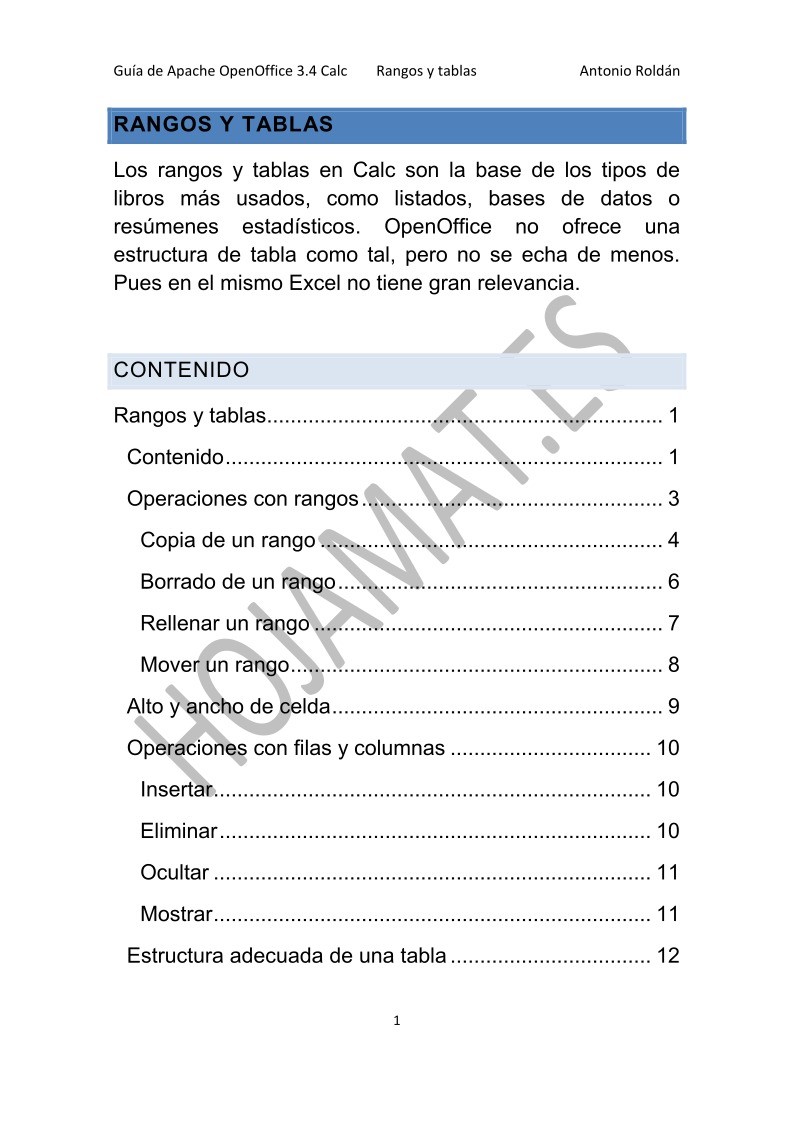

Comentarios de: Rangos y tablas - Guía de Apache OpenOffice 3.4 Calc (0)
No hay comentarios